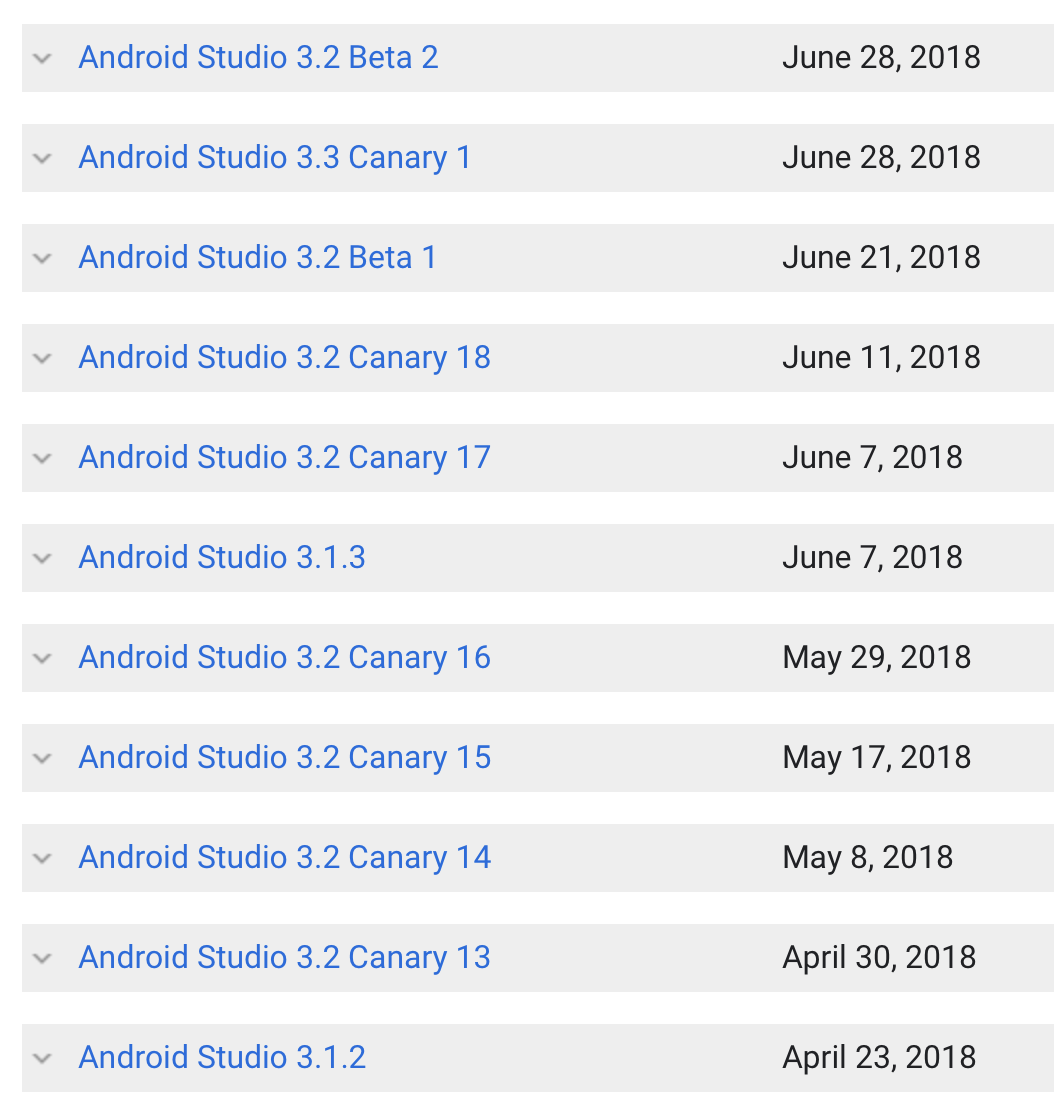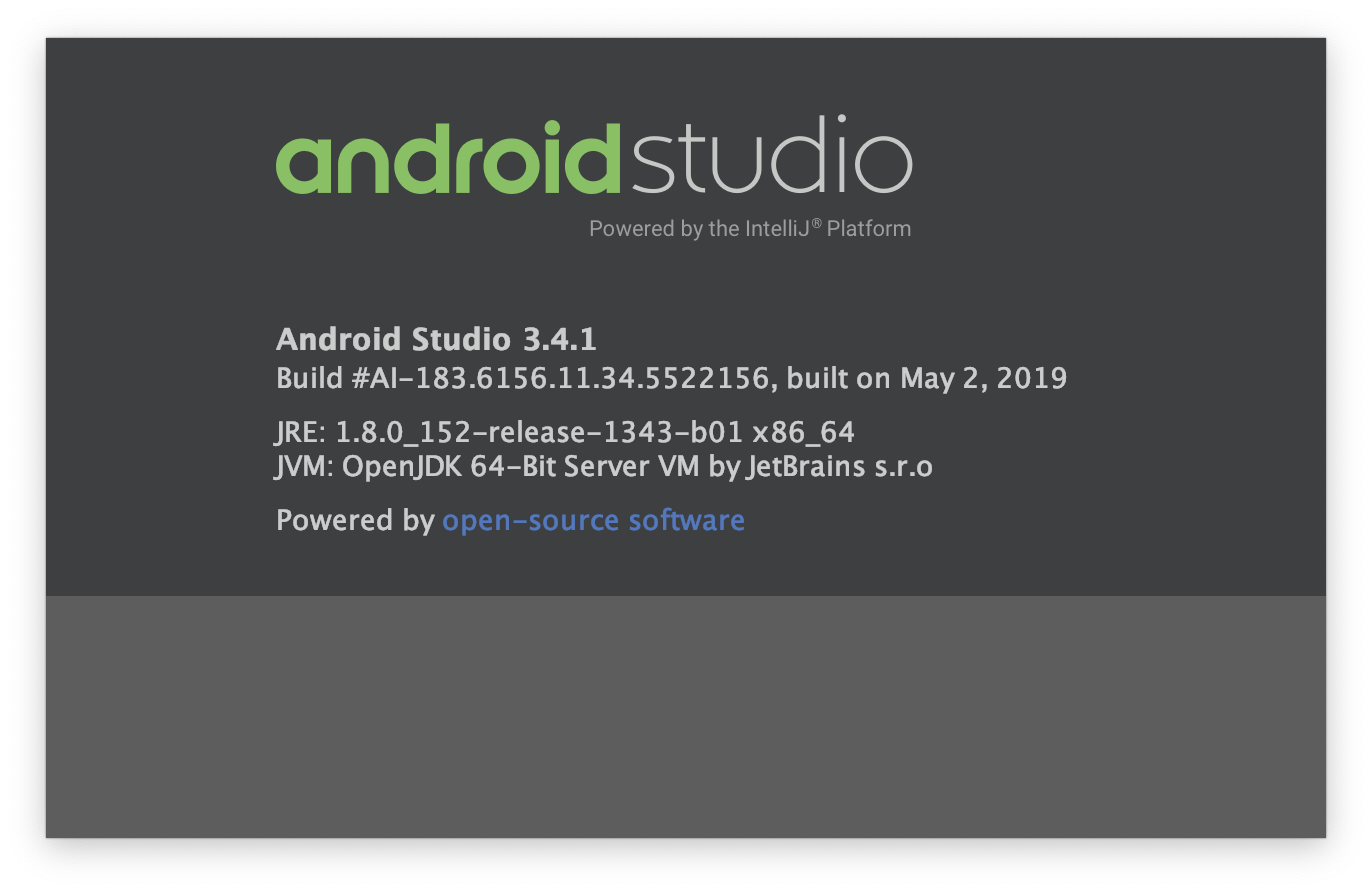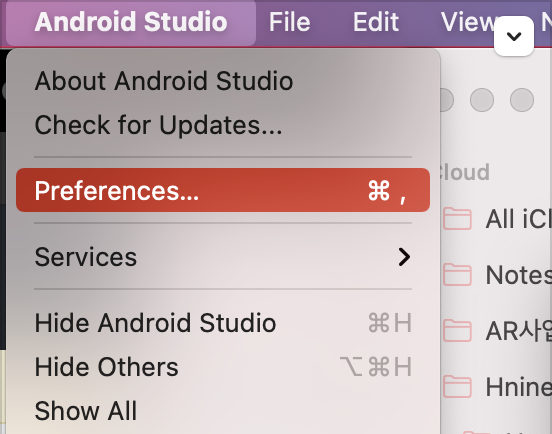🎯 요약
• ADB 및 Scrcpy 설치 (brew install android-platform-tools scrcpy)
• ADB 무선 연결 설정 (adb tcpip 5555 → adb connect [IP]:5555)
• Scrcpy로 화면 미러링 (scrcpy)
• Android Studio에서 디바이스 선택 후 디버깅
1️⃣ Android 개발 모드 활성화
1. Android 기기에서 “개발자 옵션” 활성화
• 설정 > 휴대전화 정보 > 빌드 번호를 7번 연속 터치하여 개발자 옵션을 활성화합니다.
• 설정 > 시스템 > 개발자 옵션에서 USB 디버깅을 활성화합니다.
2. 무선 디버깅 활성화
• 설정 > 시스템 > 개발자 옵션 > 무선 디버깅을 활성화합니다.
2️⃣ Mac과 Android 기기 연결
✅ ADB를 이용한 무선 연결
1. ADB(안드로이드 디버그 브리지) 설치 (Homebrew 이용)
brew install android-platform-tools• 설치 확인: adb version
2. USB로 Android 기기를 Mac에 연결
adb devices• 기기가 정상적으로 연결되었는지 확인합니다.
3. 무선 연결 설정
adb tcpip 5555• 기기의 ADB 포트를 무선 디버깅용으로 변경합니다.
4. IP 주소 확인 (Android 기기)
• 설정 > 휴대전화 정보 > 상태 정보 > IP 주소에서 확인 가능
• 또는 터미널에서 확인:
adb shell ip -f inet addr show wlan0
5. 무선으로 연결
adb devices• 192.168.1.100:5555 device 형태로 표시되면 무선 연결 완료!
3️⃣ 화면 미러링 (Scrcpy 이용)
1. Scrcpy 설치
brew install scrcpy• 설치 확인: scrcpy --version
2. 무선으로 기기 화면 미러링 실행
scrcpy• 성공하면 Android 화면이 Mac에 나타남.
4️⃣ Android Studio에서 무선 디버깅
1. Android Studio 실행
2. Run > Select Device에서 무선으로 연결한 기기를 선택
3. 앱을 실행하고 디버깅 시작!
'android' 카테고리의 다른 글
| [Android] Import Sceneform Asset 하는방법 (0) | 2021.07.21 |
|---|